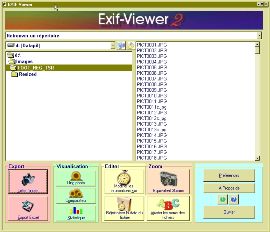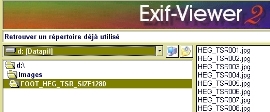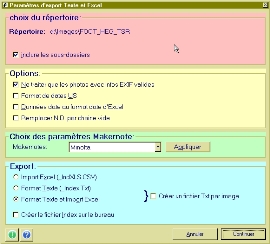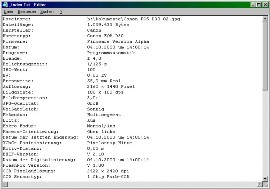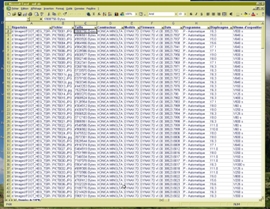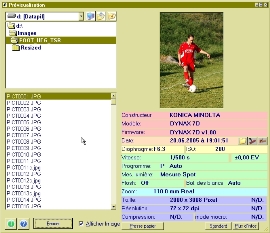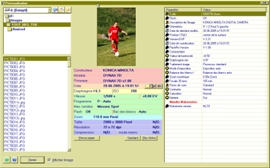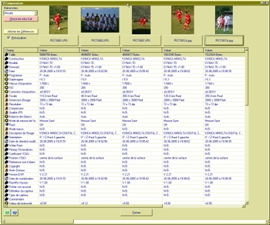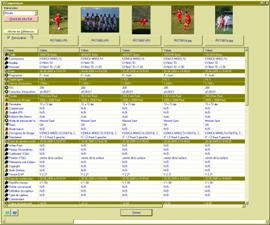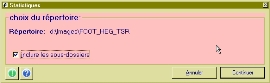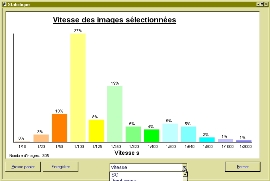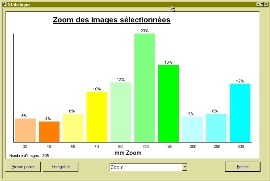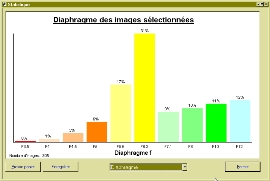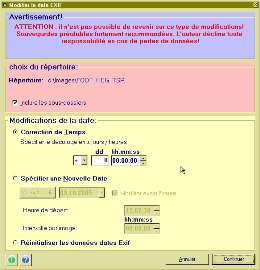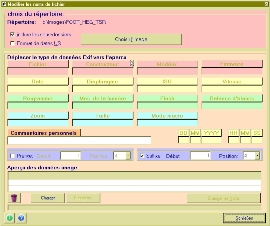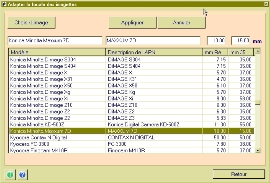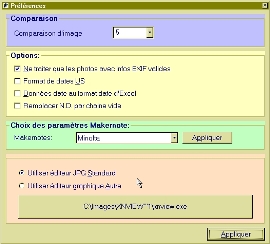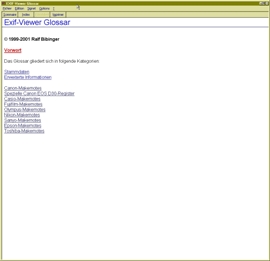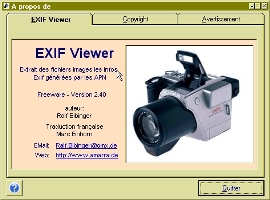Exif Viewer 2
Par : Rémy Pilliard
|
L’avènement du numérique en photographie a également apporté des perfectionnements techniques fort pratiques tant pour les laboratoires que pour les professionnels de l’image figée. Parmi ces technologies, les métadonnées, qui sont des éléments informatiques inclus dans un fichier numérique, apportent désormais une aide significative au traitement et à l’archivage de photographies. Ces métadonnées, qui se résument à quelques lignes de codes binaires dans la définition numérique d’une image, ont été standardisées et comportent beaucoup d’informations sur l’image et sur l’appareil ayant opéré la prise de vue. Parmi ces métadonnées, les données EXIF (Exchangeable Image File) font désormais partie des composants incontournables pour la définition technique d’une image numérique. Certes, la plupart des logiciels de traitement d’image sont capables de tirer profit et d’afficher ces éléments. Le petit gratuiciel qui vous est présenté ici n’est pas un logiciel de traitement d’image mais bien plus un organisateur de données ainsi qu’un logiciel permettant de comparer ces données EXIF. Il permet aux utilisateurs d’APN de gérer, stocker, classer et comparer les données techniques de chaque image. Plus besoin de prendre des tas de notes après chaque image puisque ces données figurent désormais sur le fichier de celle-ci. Désormais et grâce à ce logiciel EXIF-Viewer, il est possible de se faire sa banque de donnée technique gérable et stockable conjointement à sa banque d’images. Créé dans les années 2000 par un jeune Allemand, Ralph Bibinger, ce logiciel devait lui permettre de gérer ses propres photos prises avec un Olympus C-2500 L. Puis il l’adapta pour les images de son amie qui disposait également d’un APN. Ensuite vinrent les perfectionnements qui permirent de créer des fichiers EXCEL tout en adaptant certains paramètres aux spécificités des nouveaux appareils apparaissant sur le marché. La porte s’ouvrait ainsi à une diffusion comme gratuiciel. Malheureusement pour certains, l’auteur se concentra uniquement sur une version compatible avec son système, laissant aux adeptes de Mc Intosh le soin de plancher eux-mêmes sur ce genre de programmation. L’excellente traduction en français est due à Marc Einhorn. Occupant environ 8 MB sur un disque dur une fois installé, cela reste tout de même un petit logiciel. A l’ouverture, l’aspect un peu soixante-huitard peut surprendre (Image 1) mais on apprécie d’emblée une interface bien traduite et organisée de manière simple et compréhensible. Pas de longue formation nécessaire ni d’études approfondies du mode d’emploi. Un peu de jugeotte suffit pour en tirer d’emblée le meilleur profit. Un rapide coup d’œil permet de se situer grâce à l’explorateur qui apparaît dans la première partie de la fenêtre et un bandeau situé dessus suggère même plus : les répertoires déjà visités se journalisent sous cet affichage permettant par la suite d’y accéder en un tournemain. (« Retrouver un répertoire » - Image 2) Pour utiliser ce logiciel, difficile de faire plus simple. Des boutons classés selon des couleurs permettent d’accéder facilement à toutes les fonctions. Dans des fenêtres bien détaillées, il suffit ensuite de cocher ou d’inscrire ce que l’on veut et à la vitesse du processeur de votre machine vous obtenez des informations, des tableaux, des comparaisons, etc. Voyons cela dans le détail. Les boutons de la zone rose permettent de créer des rapports ou tableaux, de format Excel, TXT ou jpg, avec les contenus détaillés et classés des images d’un répertoire déterminé. (Y compris les sous répertoires si désiré) (Images 3 à 6) Les boutons de la zone verte permettent de visualiser diverses options, image par image ou en groupe pour la comparaison (jusqu’à 8 images sur un même comparatif) ou des tableaux graphiques. Un double clic sur une image dans l’explorateur fait apparaître sa fiche de données EXIF comme le bouton « visualisation 1 photo ». (Images 7 à 10) A noter que, dans la tabelle de comparaison (Images 9 et 10) il est possible de faire apparaître les divergences en surbrillance en actionnant le bouton « Afficher les différences ». Le bouton statistique permet de faire apparaître un tableau graphique des différents paramètres appliqués à une série de photos (Images 11 à 14). Il indique, en % les utilisations du diaphragme, de la vitesse, des ISO, etc. d’un groupe d’images. La série des boutons jaunes permet d’éditer une partie ou toutes ces données EXIF. Attention, ces opérations sont irréversibles. A moins de le faire sur des copies, les données, une fois modifiées, ne pourront plus être remises à leur état initial. (Images 15 à 17). Le bouton Zoom Equivalent 35mm fait apparaître une tabelle reprenant la correction de focales à appliquer pour un appareil afin de le comparer aux focales usuelles des appareils classiques (35mm). (Image 18) Si votre appareil ne figure pas dans la liste, vous pouvez entrer vos valeurs de correction et les enregistrer. Le bouton Préférences permet de gérer le nombre d’images à comparer (jusqu’à 8), de forcer certains formats (date par ex.), ainsi que de définir un éditeur graphique externe. (Image 19) Le point d’exclamation vert fait apparaître un glossaire, (Image 20) malheureusement uniquement en allemand mais le fichier help, (point d’interrogation en bleu) en français est très explicite et suffit largement. D’autant plus que le logiciel est extrêmement facile à utiliser. Petit détail amusant: pour fermer l’ajustement des fichiers (3è bouton jaune), il faut choisir le bouton « schließen » car la traduction (fermer) a été « oubliée ».
Pour contacter l’auteur, |
1 Ouverture du logiciel |
Pour en savoir plus sur l'auteur de cette rubrique :
Chronique par Rémy Pilliard
Photographies d'auteur
Site : http://www.d-aprilli.net/
E-mail : remyATd-aprilli.net (remplacer AT par @)